Windows10系统怎么更改菜单条大小
一些用户在使用最新windows10系统过程中,发现系统的菜单条非常小,看着很不明显。这该怎么办呢?其实,我们只需点击几下鼠标,就能够轻松调整Windows10系统的菜单条大小了。下面,系统城小编就为大家分享具体方法。
推荐:win10位旗舰版下载
具体方法如下:
1、通过单击Windows 10“开始”按钮,然后选择设置启动。
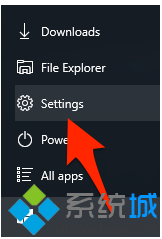
2、从设置列表中选择系统。
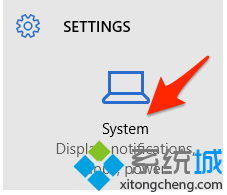
3、确保显示器在左栏选择,向下滚动到的显示选项下,选择高级显示设置。
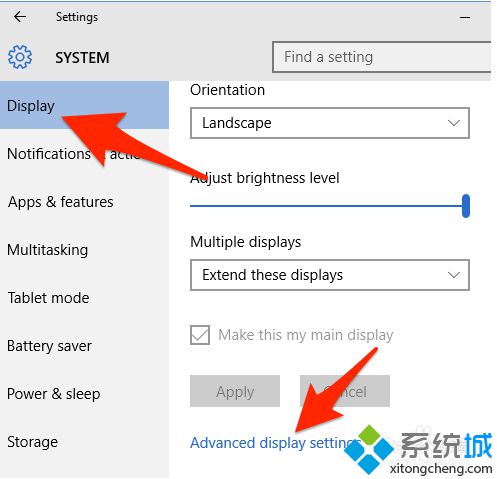
4、向下滚动到该屏幕的底部,以及,选择文本和其他项目的高级上浆。
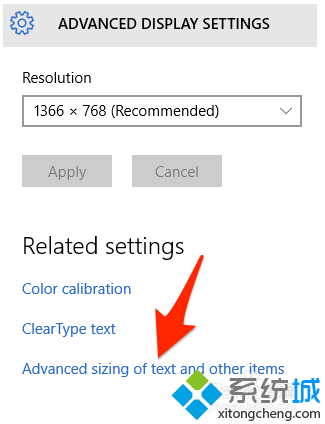
5、在这里,我们走:首先,从“下拉列表”中选择菜单 。 其次,决定你要使用的新字体大小。 默认值是9,我建议尝试12首,看看是否是足够大的满足您的需求。 最后,点击Apply按钮。
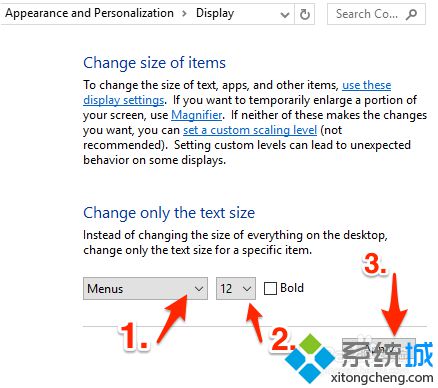
6、现在打开,有一个菜单栏的任何应用程序 - 这是大! :)如果它不够大,简单地改变菜单的字体大小,以更高的东西,然后单击Apply尝试一下。
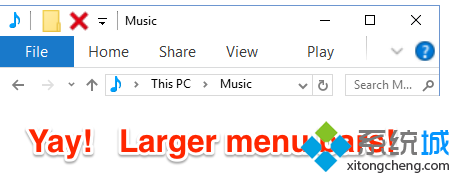
Win10英文版系统设置菜单条大小的方法就介绍到这里了。想要让自己的菜单条变得更加明显的朋友,可以按照自己的需求设置看看!更多信息,请关注:系统城Win10专题(https://www.xitongcheng.com/win10/zt/)
相关教程:印条幅系统我告诉你msdn版权声明:以上内容作者已申请原创保护,未经允许不得转载,侵权必究!授权事宜、对本内容有异议或投诉,敬请联系网站管理员,我们将尽快回复您,谢谢合作!










